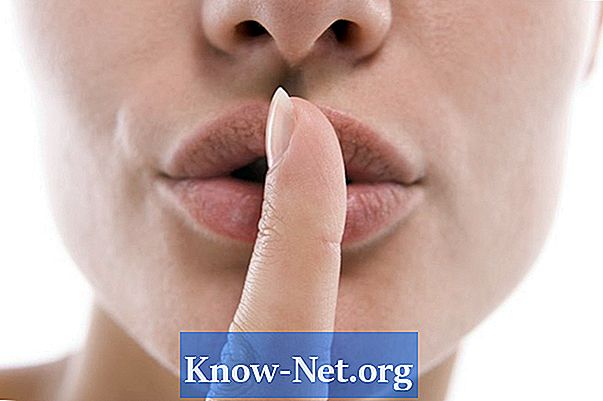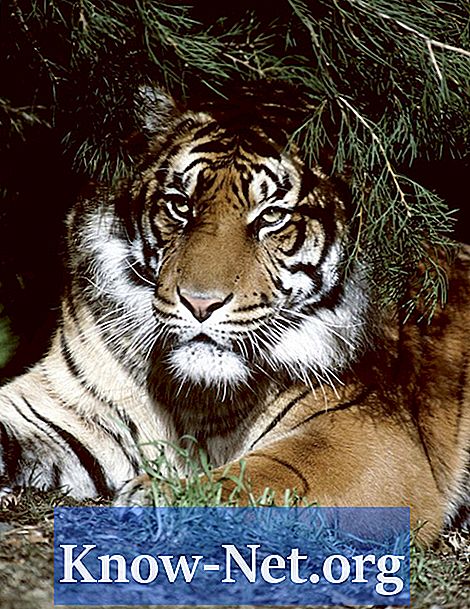Sisu
- Juhised
- Kas teie HP-l on Bluetooth-funktsioon?
- Installige õiged Bluetooth-draiverid
- Luba Bluetooth
- Kuidas
- Teade
Lülitage Bluetooth sisse, et ühendada oma HP Pavilioni meelelahutusarvuti teiste seadmetega Bluetoothi kaudu või siduda sellega seadmeid. Enne funktsiooni lubamist veenduge, et teie sülearvutil on Bluetooth-funktsioon. Kui teie sülearvutil on Bluetooth-riistvara ja te ei saa seda lubada, peate oma mudeli jaoks installima õiged draiverid. Veenduge ka, et teie sülearvuti on nähtav, vastasel juhul ei pruugi teised seadmed seda avastada.
Juhised

-
Vajutage "Windows-X" klahve, et kuvada toite menüü, ja valige programmi avamiseks "Device Manager". Alternatiivina tippige tulemuste loendisse "Device Manager".
-
Selle laiendamiseks topeltklõpsake sõlme "Võrguadapterid". Siin kuvatakse kõik võrguadapterid, sealhulgas Bluetooth-seadmed.
-
Veenduge, et teie HP Pavilionil on installitud Bluetooth-riistvara. Kui võrguadapterite loendis kuvatakse Bluetooth-seade, on teie HP-l Bluetooth-riistvara. Sulgege seadme haldur.
Kas teie HP-l on Bluetooth-funktsioon?
-
Avage HP draiverite ja allalaadimiste leht (vt funktsioone) ja otsige oma seadme mudelit. Saate selle mudeli nime järgi, lasta HP-l see automaatselt tuvastada või leida oma toode, valides õiged tootekategooriad.
-
Valige oma operatsioonisüsteem "Valige või kinnitage oma operatsioonisüsteem" ja klõpsake seejärel "Järgmine". Kui te ei leia selles nimekirjas Windows 8, valige Windows 7. Enamik draivereid töötab mõlemas süsteemis, kui valite õige arhitektuuri - 32 või 64 bitti.
-
Kõigi seotud allalaadimiste vaatamiseks klõpsake linki "Draiverid-võrk" ja seejärel klõpsake Bluetooth-draiveri elemendi kõrval olevat "Laadi alla". Salvestage installija arvutisse, topeltklõpsake ikooni ja järgige ekraanil kuvatavaid juhiseid. Enne muudatuste jõustumist võib olla vajalik arvuti taaskäivitamine.
Installige õiged Bluetooth-draiverid
-
Veenduge, et Bluetooth-saatja on sisse lülitatud. Mõnedel HP sülearvutitel on nupp, mis aktiveerib saatja. Sellel on Bluetoothi ikoon selle kõrval või peal. Kui seda ei leita, vaadake sülearvuti kaasasolevat juhendit, et näha, kuidas saatjat sisse lülitada.
-
Sisestage avakuval "Traadita seadmed" ja klõpsake tulemuste loendis "Lülita sisse või keelake traadita side".
-
Klõpsake vasakul paanil "Traadita võrgud" ja määrake valik "Bluetooth" valikuks "Sees". Et võimaldada teistel seadmetel teie sülearvuti Bluetoothi tuvastada, seadke see nähtavaks.
-
Tippige avakuval "Muuda Bluetoothi seadeid" ja seejärel klõpsake tulemuste loendis seda nime omavat valikut.
-
Märkige märkeruut „Luba Bluetooth-seadmetel seda arvutit avastada”, et muuta Bluetooth nähtavaks. Bluetoothi ikooni kuvamiseks teavitusalal kontrollige "Kuva Bluetoothi ikooni teavitusalal".
-
Uute seadete rakendamiseks klõpsake "Apply" ja seejärel akna sulgemiseks "OK". Otsige oma sülearvuti Bluetooth-signaali teise seadme abil.
Luba Bluetooth
Kuidas
- Kui kasutate välist Bluetooth-adapterit, laadige selle jaoks õiged draiverid tootja veebisaidilt ja installige need.
- Veenduge, et teie seade ja sülearvuti ei oleks liiga kaugel. Signaal on sülearvutist kuni 2,75 m kaugusel. Pange tähele, et mikrolaineahjud ja muud traadita seadmed võivad Bluetooth-ühendust häirida.
- Kui installitud draiverid on õiged, on Bluetooth lubatud ja see on nähtav ning te ei suuda sülearvutit veel tuvastada, võtke ühendust HP klienditeenindusega.
- Kui teie sülearvutil pole Bluetooth-riistvara, saate funktsionaalsuse lisamiseks kasutada USB-Bluetooth-seadet.
Teade
- Kui teie mobiilsideseade on sülearvutist liiga kaugel või on tekkinud häireid teistes traadita seadmetes, ei pruugi Bluetooth-ühendust luua või see võib kaduda.